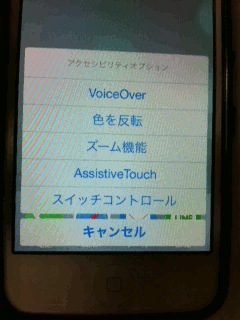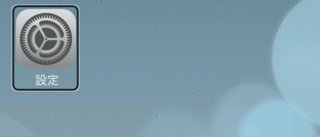2014年07月03日
bluetoothの使い方
bluetoothの使い方の紹介です!
ワイヤレスで様々なアクセサリーを使うことの出来るbluetoothですが、実際に活用している人が思ったよりも少ないようなので、ご紹介します!!
・bluetooth対応の周辺機器はこちらから
・bluetoothを使ったAirDropの使い方はこちらから
bluetoothの設定方法(ios6以下の端末)
①『設定』を起動します。
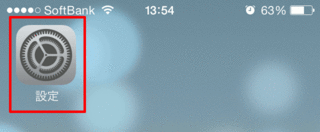
②『bluetooth』をタップ
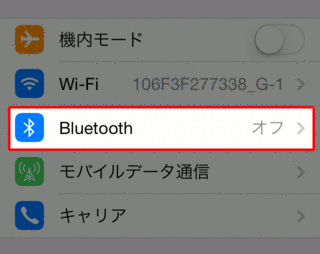
③bluetooth機能をonにする
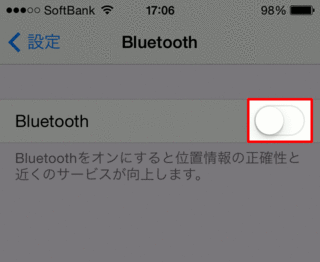
④接続するデバイス(アクセサリー)を選択する
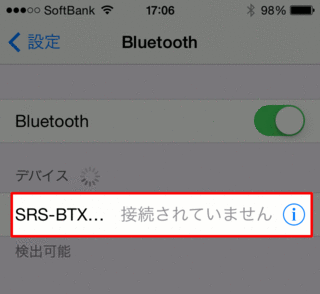
これでiphone側の設定は完了です。
使用するデバイス(アクセサリー)によっては、デバイス側での設定が必要になるものもありますので、その際はデバイスの設定をしてください。
bluetoothの設定方法(ios7以上)
①コントロールセンターを開きます
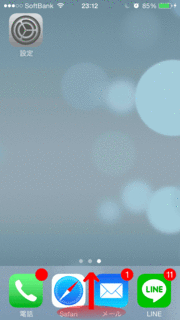
②コントロールセンターの最上段アイコンからbluetoothのマークをタップ
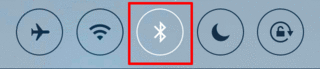
bluetoothのマークが白くなっていれば、onになっている証拠です。
コントロールセンターを使う設定はこれだけですが、詳細やデバイスの選択などは、『設定』から行う必要がありますので、周囲に対応デバイスが複数ある場合などはその都度設定をしてください。
ワイヤレスで様々なアクセサリーを使うことの出来るbluetoothですが、実際に活用している人が思ったよりも少ないようなので、ご紹介します!!
・bluetooth対応の周辺機器はこちらから
・bluetoothを使ったAirDropの使い方はこちらから
bluetoothの設定方法(ios6以下の端末)
①『設定』を起動します。
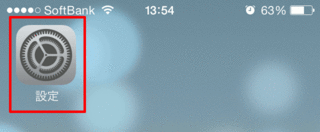
②『bluetooth』をタップ
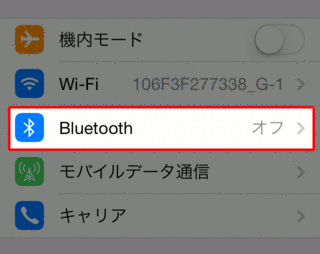
③bluetooth機能をonにする
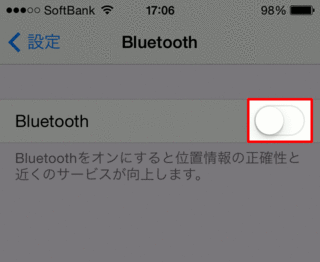
④接続するデバイス(アクセサリー)を選択する
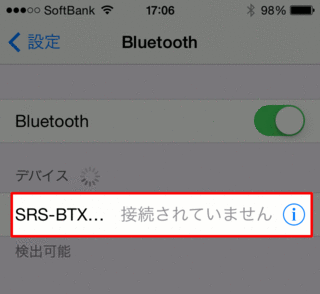
これでiphone側の設定は完了です。
使用するデバイス(アクセサリー)によっては、デバイス側での設定が必要になるものもありますので、その際はデバイスの設定をしてください。
bluetoothの設定方法(ios7以上)
①コントロールセンターを開きます
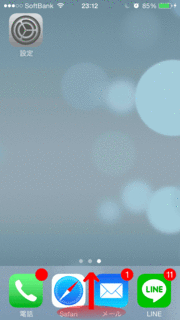
②コントロールセンターの最上段アイコンからbluetoothのマークをタップ
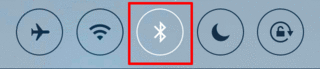
bluetoothのマークが白くなっていれば、onになっている証拠です。
コントロールセンターを使う設定はこれだけですが、詳細やデバイスの選択などは、『設定』から行う必要がありますので、周囲に対応デバイスが複数ある場合などはその都度設定をしてください。
【このカテゴリーの最新記事】
この記事へのコメント
コメントを書く
この記事へのトラックバックURL
https://fanblogs.jp/tb/2553676
※ブログオーナーが承認したトラックバックのみ表示されます。
この記事へのトラックバック